Sistem operasi Windows mengandungi ciri yang secara automatik mengubah latar belakang desktop. Ketika pertama kali pengguna melihat gambar seperti itu saling menggantikan di desktop, itu adalah pemandangan yang luar biasa. Dan sekarang tidak ada yang terkejut dengan perkara ini lagi. Langkah ke depan bukan untuk menetapkan gambar statis sebagai wallpaper, tetapi menambahkan animasi ke desktop. Gambar animasi seperti itu tidak memerlukan sumber yang besar dan boleh dilumpuhkan atau diaktifkan.
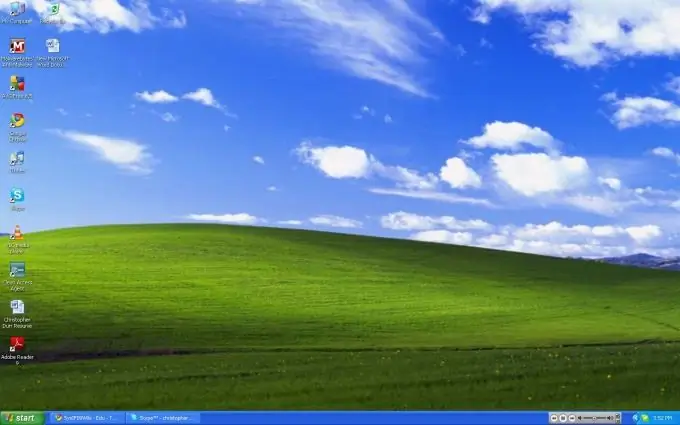
Perlu
Komputer Windows, kemahiran asas komputer
Arahan
Langkah 1
Klik kanan pada desktop dan pilih baris "Properties" di menu drop-down. Pergi ke tab "Desktop". Di tetingkap ini, klik pada butang "Tetapan Desktop". Kemudian di tetingkap dengan nama "Desktop Elements" pergi ke tab "Web" dan klik pada butang "Buat". Dalam kotak dialog baru yang bertajuk "Elemen Desktop Baru" klik pada butang "Browse".
Langkah 2
Setelah anda menemui fail yang akan diletakkan di desktop anda, klik "OK" (beberapa kali). Apabila gambar animasi muncul di desktop komputer, klik padanya dengan butang tetikus kiri dan sambil menahannya, pindahkan ke lokasi pilihan anda.
Langkah 3
Untuk menyimpan animasi, setiap kali anda menghidupkan komputer, anda perlu mengklik kanan pada desktop dan memilih baris "Properties". Kemudian pergi ke tab "Desktop". Dalam kotak dialog ini, klik pada butang "Tetapan Desktop". Di tetingkap yang muncul dengan nama "Elemen desktop" pergi ke tab "Web" dan letakkan tanda centang di sebelah baris "Perbaiki elemen desktop".






